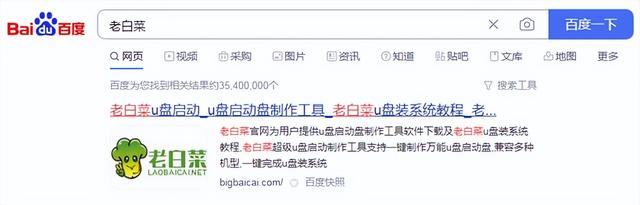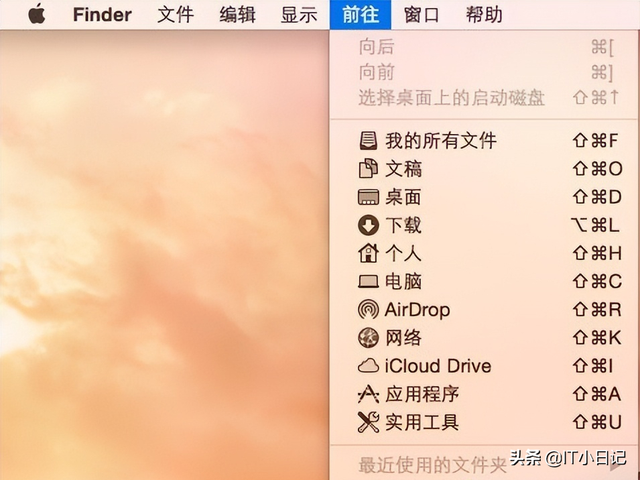华硕主板bios对于一些想要通过U盘重新安装系统的用户来说,设置是非常重要的。不知道怎么做bios设置,不能进入PE重新安装系统。那么如何进行华硕主板呢?bios设置呢?让小编带来华硕主板bios设置U盘启动教程。
1.在BIOS点击右上角的模式切换按钮,选择高级模式,如下图所示;

2.用键盘的左右方向键切换到启动子菜单,如下图所示;
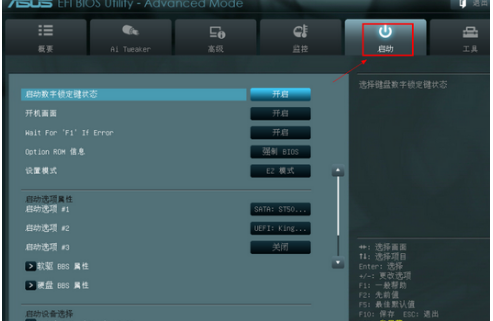
3.用键盘上下方向键切换到启动选项#1如下图;
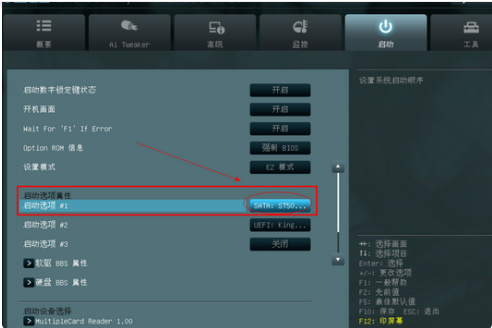
4.回车确认后弹出启动选项#1选择菜单,按键盘上下方向键切换到U就像方法一样,如下图所示;
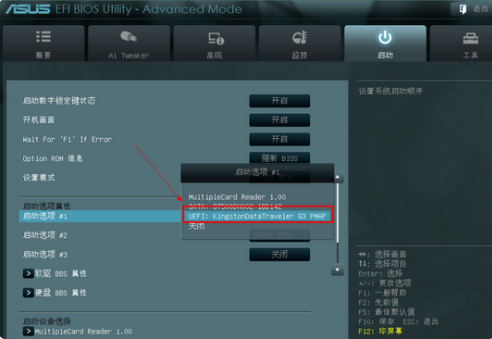
5.切换完成后,启动选项#1将显示为当前插入的U盘名,如下图所示;
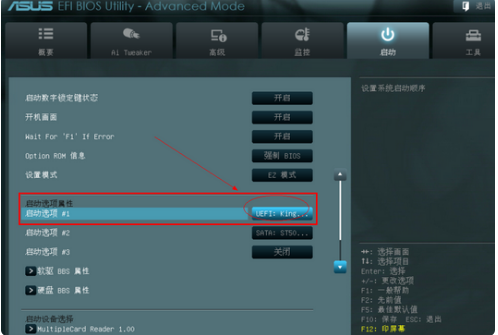
6.最后按“F10”,选择是保存退出后,重启,如下图所示。
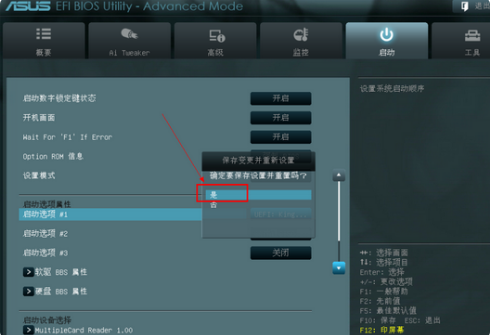
以上是小编带来的华硕主板bios设置U盘启动教程。
以上是小编带来的华硕主板bios设置U盘启动教程。biosU盘启动后,我们可以使用U盘重新安装华硕主板电脑系统。